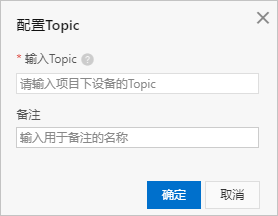MQTT訂閱
MQTT訂閱節點支持開啟對設備屬性、事件、工作狀態等的監聽功能,用來獲取設備的實時信息。
前提條件
已完成業務服務的創建。詳細內容請參見創建業務服務。
使用場景
MQTT訂閱不僅可以用于監聽設備當前的工作狀態,也可以作為數據源,輸出上報設備的DeviceName或者設備MQTT Topic上報的整體信息。幫助您掌握設備的實時情況。
節點配置
在業務邏輯編輯頁面的列表中,拖拽MQTT訂閱節點到中間畫布進行節點配置,如圖所示

配置項 | 說明 |
節點名稱 | 設置節點名稱。支持中文漢字、英文字母、數字和下劃線(_),長度不超過30個字符。 |
監聽Topic | 單擊+Topic新增需要監聽的Topic。 輸入設備Topic。支持訂閱項目下產品或設備中擁有發布權限的Topic。 輸入格式示例: 如果輸入了備注名稱,則Topic列表以備注名顯示。 您可在項目詳情頁單擊左側導航欄的設備,在設備列表中,找到并單擊目標設備右側操作欄的查看,在設備詳情頁單擊Topic列表頁簽,查找設備的Topic。 重要
|
節點輸出
將監聽設備和訂閱Topic的相關信息作為節點輸出。
{
"body": "{Topic消息體}"
"deviceContext": {
"productKey": "設備的productKey",
"deviceName": "設備的deviceName",
"topic": "設備的Topic"
}
}示例
下文以獲取某設備屬性上報Topic的消息體為例,向您展示如何使用MQTT訂閱節點。
在物聯網平臺控制臺左側導航欄,單擊。
創建項目。操作指導請參見項目。
產品配置:產品名稱為定位傳感器,所屬品類為自定義品類,自定義功能屬性地理位置(GeoLocation),添加設備analog。
創建業務服務。詳細操作請參見創建業務服務。
在業務邏輯編輯頁面,依次添加MQTT訂閱、釘釘機器人、HTTP返回節點,連接節點后,完成如圖所示配置。
MQTT訂閱:添加監聽屬性上報的Topic
/sys/a***a/analog/thing/event/property/post。釘釘機器人:設置自定義消息,獲取設備名稱。
其中釘釘機器人詳細配置,請參見釘釘機器人。
HTTP返回:設置返回MQTT訂閱的Topic消息體。
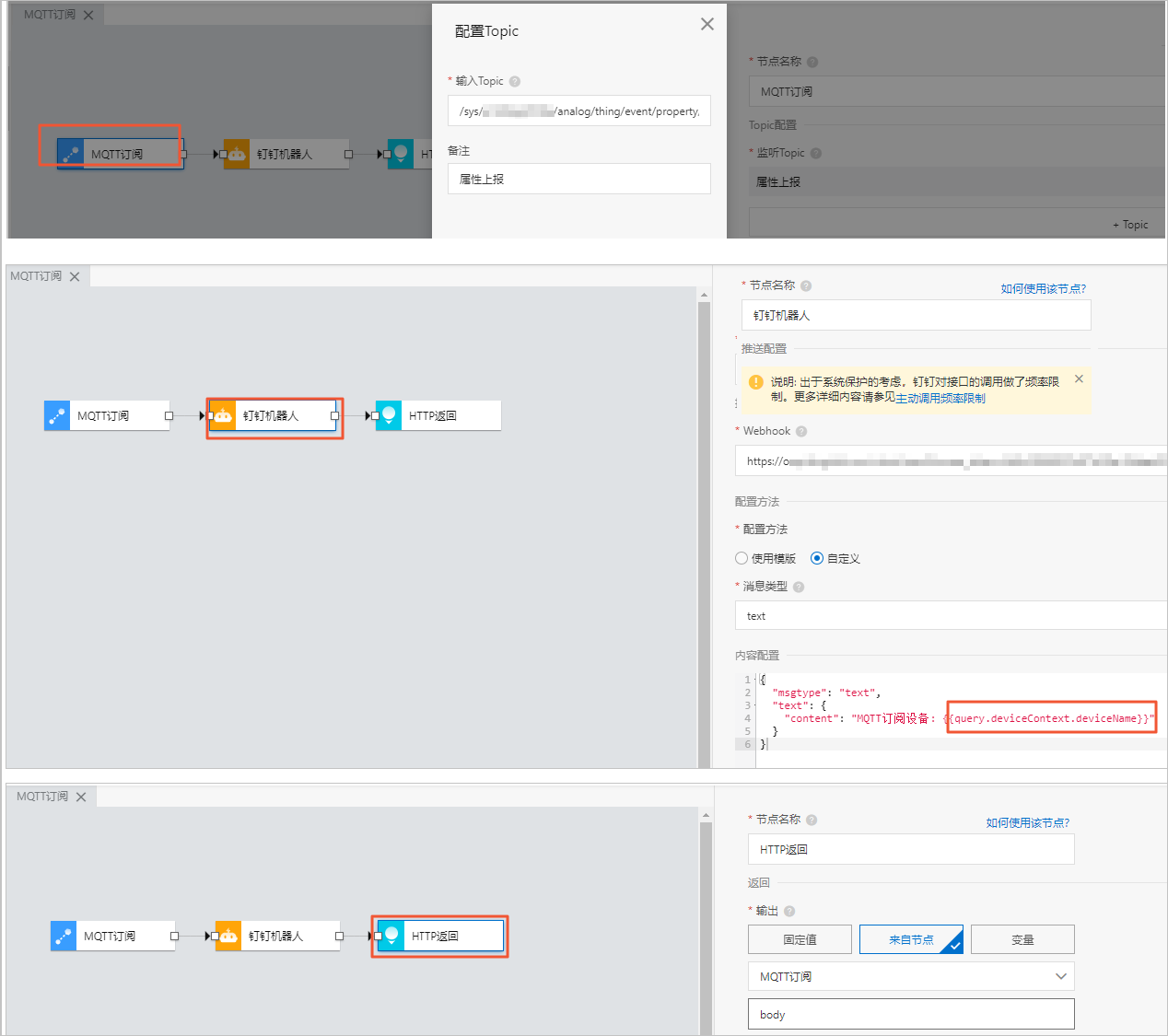
單擊右上角保存、部署調試按鈕,開啟服務監聽設備。
本示例使用設備模擬器功能,模擬設備發送數據,完成服務調試。詳細內容請參見設備模擬器。
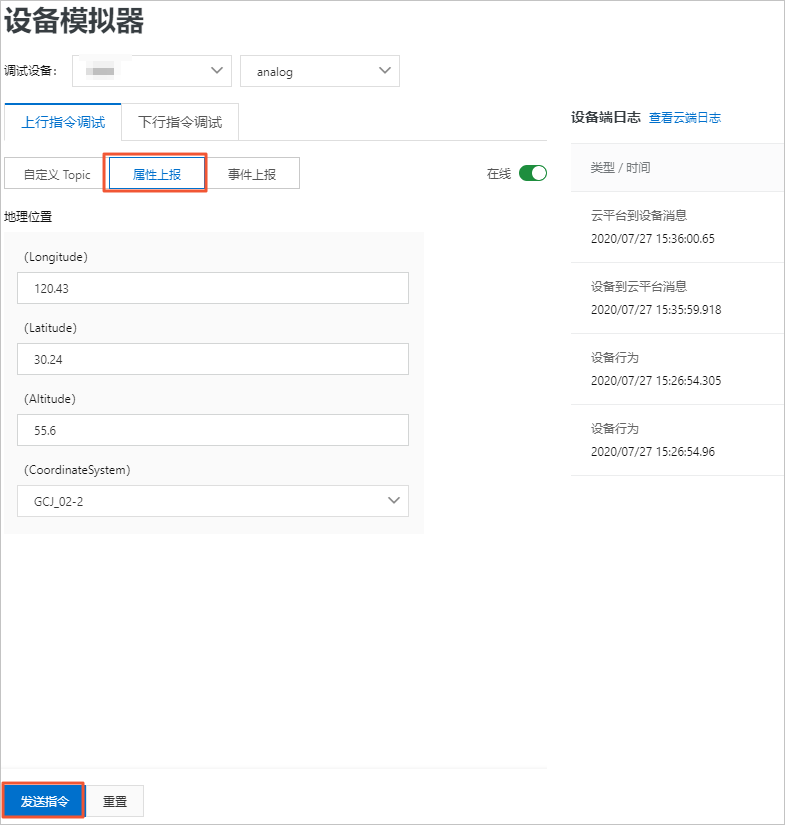
返回業務邏輯編輯器,查看調試結果。
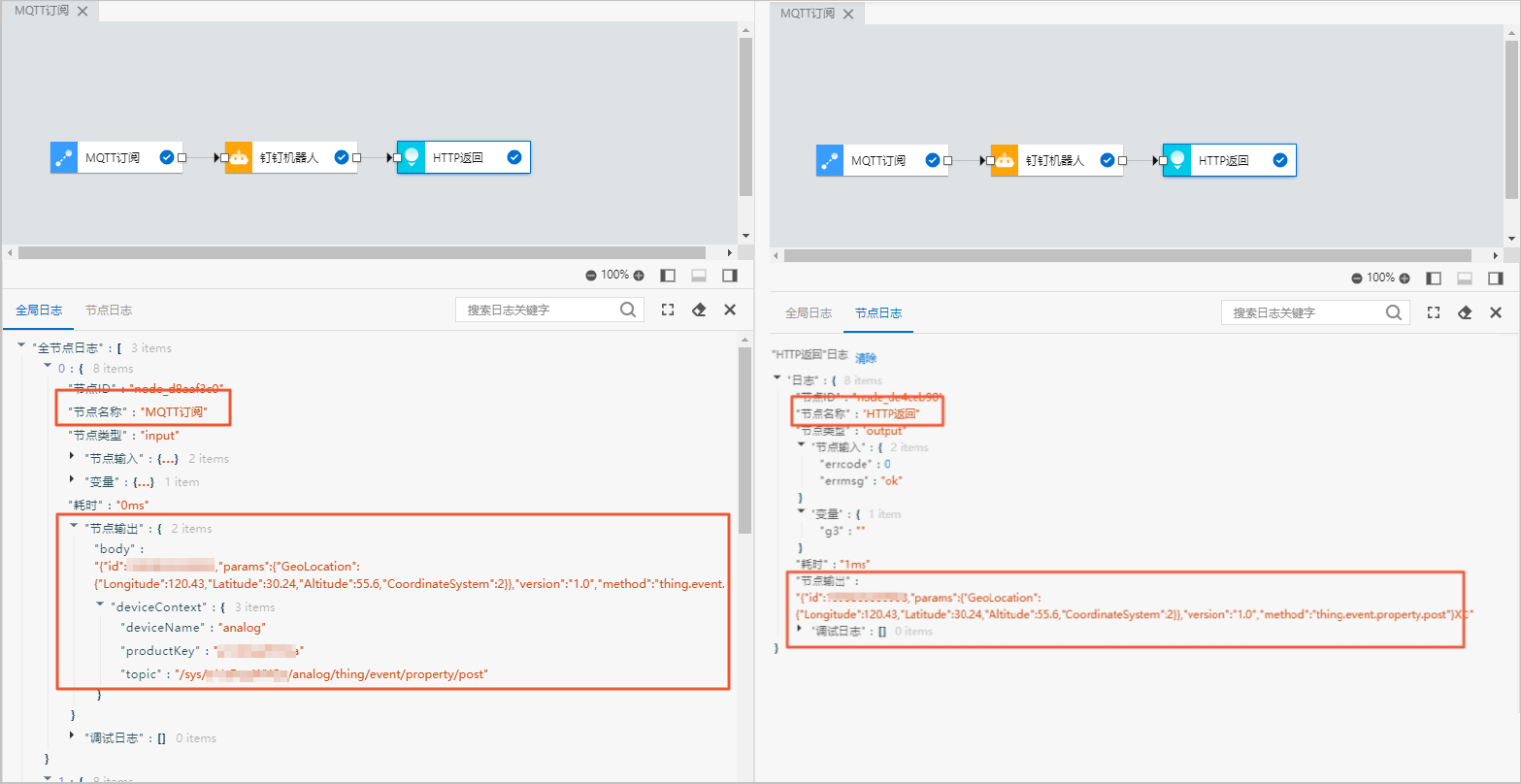
釘釘機器人接收到消息。